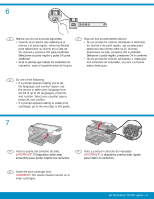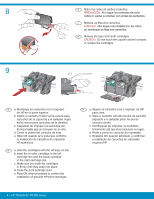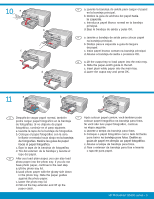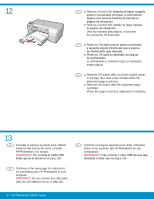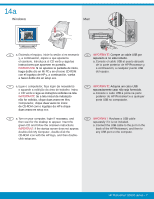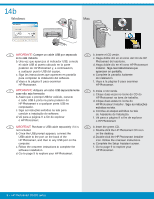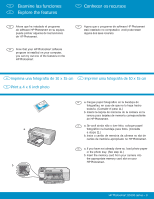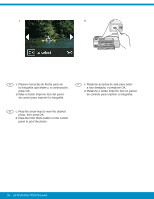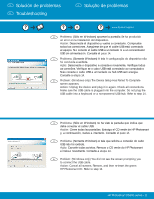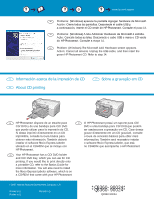HP Photosmart D5300 Setup Guide - Page 8
green, HP Photosmart Installer, Setup Assistant, verde, Assistente de Instalação, HP Photosmart,
 |
View all HP Photosmart D5300 manuals
Add to My Manuals
Save this manual to your list of manuals |
Page 8 highlights
14b Windows: Mac: ES IMPORTANTE: Compre un cable USB por separado si no está incluido. b. Una vez que aparezca el indicador USB, conecte el cable USB al puerto ubicado en la parte posterior de HP Photosmart y, a continuación, a cualquier puerto USB del equipo. c. Siga las instrucciones que aparecen en pantalla para completar la instalación del software. d. Vaya a la página 9 para examinar HP Photosmart. PT IMPORTANTE: Adquira um cabo USB separadamente caso não seja fornecido. b. Assim que o prompt USB for exibido, conecte o cabo USB à porta na parte posterior do HP Photosmart e a qualquer porta USB no computador. c. Siga as instruções exibidas na tela para concluir a instalação do software. d. Vá para a página 9 a fim de explorar o HP Photosmart. EN IMPORTANT: Purchase a USB cable separately if it is not included. b. Once the USB prompt appears, connect the USB cable to the port on the back of the HP Photosmart, and then to any USB port on the computer. c. Follow the onscreen instructions to complete the software installation. d. Go to page 9 to explore your HP Photosmart. ES b. Inserte el CD verde. c. Haga doble clic en el icono del CD de HP Photosmart del escritorio. d. Haga doble clic en el icono HP Photosmart Installer. Siga las instrucciones que aparecen en pantalla. e. Complete la pantalla Asistente de instalación. f. Vaya a la página 9 para examinar HP Photosmart. PT b. Insira o CD verde. c. Clique duas vezes no ícone do CD do HP Photosmart na área de trabalho. d. Clique duas vezes no ícone do HP Photosmart Installer. Siga as instruções exibidas na tela. e. Conclua as etapas exibidas na tela do Assistente de Instalação. f. Vá para a página 9 a fim de explorar o HP Photosmart. EN b. Insert the green CD. c. Double-click the HP Photosmart CD icon on the desktop. d. Double-click the HP Photosmart Installer icon. Follow the onscreen instructions. e. Complete the Setup Assistant screen. f. Go to page 9 to explore your HP Photosmart. 8 • HP Photosmart D5300 series